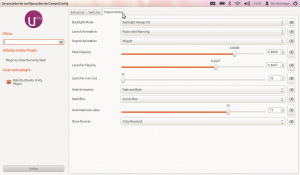O Unity trouxe, em relação às interfaces gráficas anteriores no Ubuntu, uma novidade: O lançador (launcher). A partir dele, é possível ter acesso rápido aos seus aplicativos favoritos. Ele é facilmente configurável no sentido de substituir os ícones indesejados por outros que sejam mais adequados ao seu estilo.
Pra quem usa um netbook ou um tablet, que têm telas de tamanho muito reduzido, contudo, há dois problemas:
- O Lançador parece ocupar um espaço muito grande na tela, pra quem já tem pouco.
- O tamanho dos ícones prejudica a distribuição do espaço para quem deseja ter mais do que 10 aplicativos representados ali.
Vou ensinar, aqui, como reduzir a largura do lançador e o tamanho dos ícones. Devo advertir que as alterações de que vamos tratar aqui são experimentais, até a presente data. Podem, portanto, trazer alguma instabilidade ao seu ambiente. O recomendável é não aplicar estas mudanças em máquinas de trabalho. Você foi avisado.
Antes de tudo, é necessário instalar o Gerenciador de Configurações do Compiz. Abra um terminal e digite o seguinte comando (e dê Enter, em seguida):
sudo apt-get install compizconfig-settings-manager
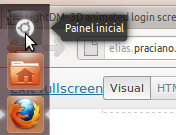 Posicione o ponteiro do mouse sobre o lançador, clique no ícone do Painel inicial e, em seguida clique em “Gerenciador de Configurações do Compiz”.
Posicione o ponteiro do mouse sobre o lançador, clique no ícone do Painel inicial e, em seguida clique em “Gerenciador de Configurações do Compiz”.
Dentro do Gerenciador de Configurações do Compiz, selecione a guia “Área de trabalho”, no menu vertical à direita e, dentro do painel central, selecione Ubuntu Unity Plugin.
Selecione a guia horizontal “Experimental” e, dentro do painel localize a opção Launcher icon size (tamanho do ícone do lançador) e altere o valor para algo entre 32 e 64. Estes são, respectivamente, o menor e o maior valores possíveis. Sendo que 32 é o ideal para a tela de um netbook ou um tablet, que têm telas com espaço muito limitado.
Como você pode ver, há outras alterações possíveis. Desde que você não esteja usando uma máquina de produção/trabalho, pode ser interessante conhecê-las. Quando terminar de alterar as configurações, clique no botão “Voltar”, no canto inferior esquerdo e, em seguida, em “Fechar”.
Você vai precisar reiniciar a sessão para ver o funcionamento destas alterações. Para tanto, use a combinação de teclas Ctrl + Alt + Del e selecione Encerrar a sessão. Digite a sua senha para entrar de novo e ver que a barra lateral do lançador, com seus ícones, está menor.
Se tudo fugiu do controle, você pode voltar à configuração original do Unity digitando o comando:
unity –reset
dentro de um terminal.